Mozilla Firefox 64 Windows 10 értesítési támogatással
Mint emlékezhet, a Google Chrome böngészőt nemrégiben támogatást kapott a natív Windows 10 értesítésekhez, valamint az Action Center integrációjához. Végül ugyanez a funkció megjelent a Firefoxban is. A 64-es verziója már támogatja az Action Center értesítéseit a Windows 10 rendszeren.
Hirdetés
Ezzel az új funkcióval a Firefox mostantól képes a webhelyekről érkező értesítéseket natív értesítésként megjeleníteni. Az Action Centerben jelennek meg, ahol módosíthatja a lehetőségeit.
A Windows 10 Action Center funkciója ismerős lehet a Windows Phone felhasználók számára. Egyetlen helyen tárolja az értesítéseket az összes fontos eseményről, például frissítésekről, karbantartásról és biztonsági figyelmeztetésekről.
Firefox esetén beállíthatja a látható értesítések számát, módosíthatja a prioritásukat, módosíthatja a Fókuszálási segédlet beállításait stb. Mindent megtehet a Windows 10 beépített Beállítások alkalmazásával.
A felhasználó az alábbiak szerint letilthatja az értesítéseket, vagy módosíthatja beállításait.
- Nyissa meg a Beállítások alkalmazás.

- Lépjen a Rendszer -> Értesítések és műveletek menüpontra.
- A jobb oldalon engedélyezze a Firefox lehetőséget Értesítéseket kaphat ezektől az alkalmazásoktól.
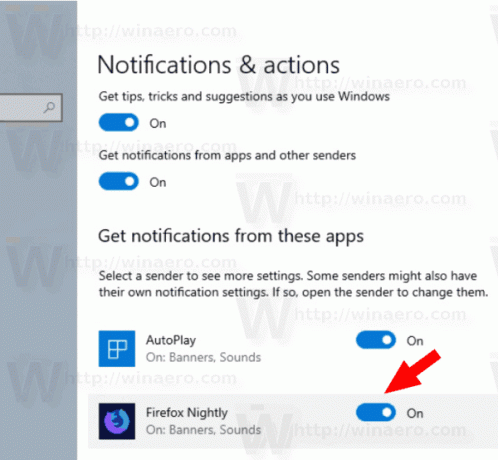
- A következő oldalon a következő beállításokat módosíthatja:
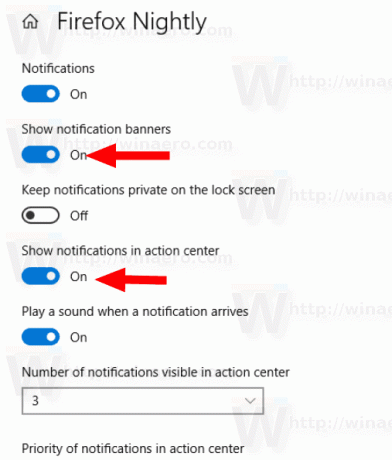
A lehetőségek közé tartozik az „Értesítési szalaghirdetések megjelenítése”. Ha letiltja ezt az opciót, akkor elrejti az Asztali értesítéseket, de az értesítések megmaradnak a Műveletközpontban. Az "Értesítések megjelenítése az akcióközpontban" opciót is letilthatja vagy engedélyezheti, hogy megszabaduljon a Firefox értesítéseitől a Műveletközpontban. Végül módosíthatja a műveletközpontban látható értesítések számát, és módosíthatja azok prioritását. Ha a „Ne zavarjanak” mód engedélyezve van, vagy a Focus Assist úgy van beállítva, hogy elrejtse az értesítéseket, a böngésző tiszteletben tartja ezeket a beállításokat.
Nem ez az első eset, amikor a Firefox szorosan integrálódik az operációs rendszerrel. Néhány évvel ezelőtt a Mozillának volt egy speciális "Metro" verziója a Windows 8-hoz. A projekt e cikk írásakor megszűnt.
Beszerezheti a Firefox Nightly-t itt.
Tipp: Lásd, hogyan kell Futtassa a Firefox különböző verzióit egyszerre. Míg egy operációs rendszerbe többféle Firefox-verziót is lehet telepíteni, ezek mindegyike az alapértelmezett böngészőprofilt próbálja használni, aminek következtében nem tud egyszerre futni. Ezért jó ötlet a cikkben említett megoldás alkalmazása.



